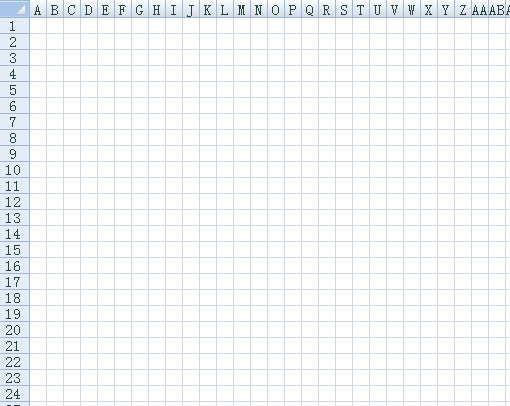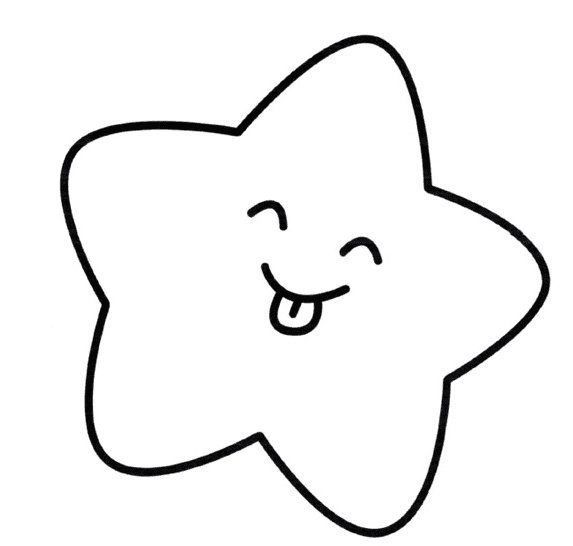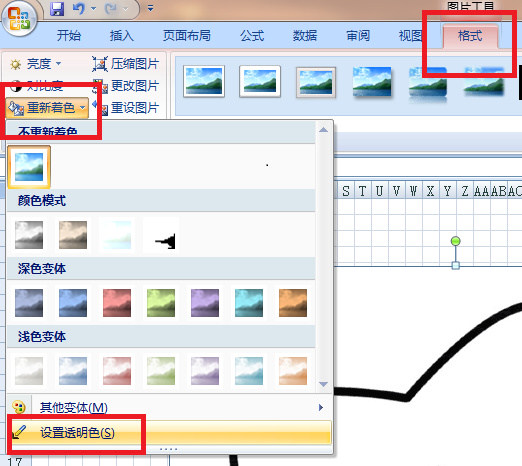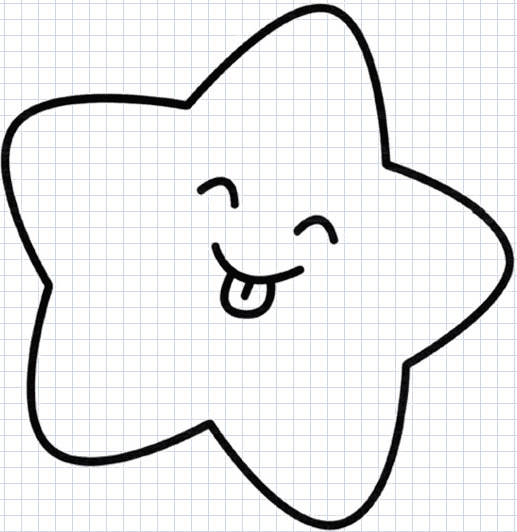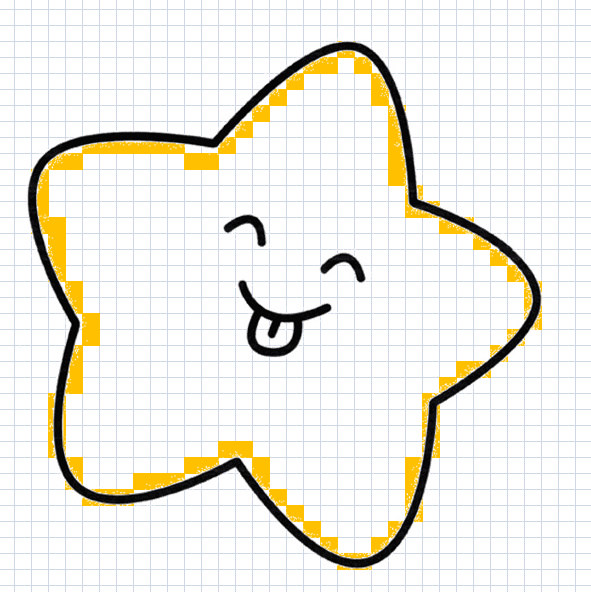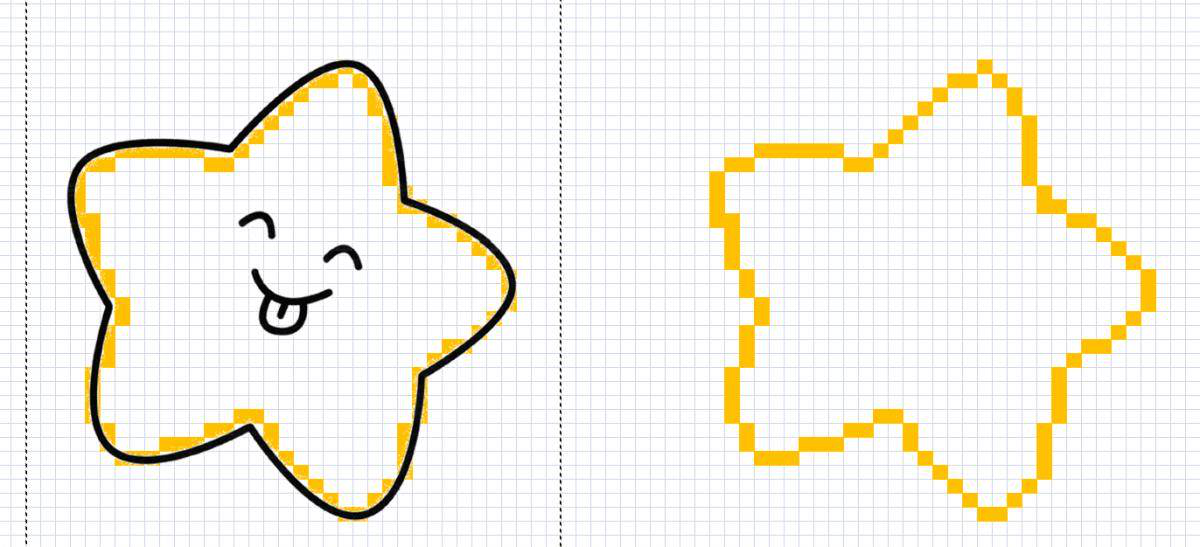Excel简易自行设计编织图案-excel教程骚操作大全
2019年11月11日 20:06 发布来源:Excel学习网
不知道有没有小伙伴有跟我一样的想法,看到一个好看的图案,会想到啊,这个图案好漂亮,可以放在毛衣/围巾/杯垫或者其他什么东西上,但是没有这个样子的图解,然而我也不会设计,也不会使用PS这可怎么办呢?
别急,这里教大家一个简单的方法。只需要一张图片及一个EXCEL表格即可。
当然,这个方法只适合钩短针或者织平针时使用,如果使用长针中长针等针法,可就不能用这个方法啦。
第一步:将表格行高、列宽设置一下,使之成为正方形小格。大家可以根据自己的喜好设置单元格大小哦
第二步:将图案插入表格,这里以这张小星星图片为例
第三步:也是很重要的一步哦!设置图片为透明色,露出下方单元格。操作方法为:点击图片-格式-重新着色-设置透明色
此时鼠标会变成一支笔的样子,点击图片,就会露出单元格啦。
然后再根据自己需要的针数,调节图片大小,这里调为33*30个格子,也就是33*30针。
最后当然是根据图片形状,填上自己喜欢的颜色啦,为了看起来方便,大家可以只把轮廓填上,中间空着。这里需要提醒大家的是,如果直接点击图案部位,会选中这张图片,所以要在图片部位以外先点一下,然后使用方向键来填充颜色哦。
这样就可以了吗?当然不是啦,还需要再修正一下哦。删除图片,然后再自行调整边缘位置。为了方便对比,可以将图案部位复制到旁边,一个删除图片,一个保留
原创文章如转载请注明:转载自Excel学习网 [ http://www.excelxx.com/]
需要保留本文链接地址:http://www.excelxx.com/jiqiao/11006.html
需要保留本文链接地址:http://www.excelxx.com/jiqiao/11006.html
相关教程:
- → Excel中帕累托图教学二之excel零基础入门教程入门篇
- → Excel中帕累托图教学之excel零基础入门教程启蒙篇
- → 六大种类Excel使用技巧-Excel函数技巧之无敌降龙十八掌
- → Excel时期函数二-excel表格的公式之超实用技巧
- → Excel时期函数一-excel常用函数超实用技巧
- → Excel中计算上个月的同一天-excel2019表格日期图片处理掌握了吗
- → Excel瘦身的办法-excel表格快速操作技巧
- → Excel怎样进行单变量求解-excel函数快速掌握技巧
- → Excel表格中怎样输入分数-excel教程快速掌握技巧
- → 财务必备!学会这些Excel技巧,工作效率提升10倍-excel函数学习窍门
经典Excel学习视频及教程推荐:
Excel优秀工具推荐:
小工具推荐: